デジタルコンテンツの販売を副業とする人にとって、デジタルコンテンツ市場の“Gumroad”で販売を行うことは、大きなチャンスです。
その中でも“Gumroad Discover”に商品を掲載することは、販売の可能性を拡大するのに重要な要素となります。
なぜなら、Gumroad Discoverに載ることで、あなたの商品がGumroadの内部検索やおすすめ欄で表示されるようになり、自然流入での売上が期待できるからです。
この記事では、Gumroad Discoverに掲載されるための具体的な条件と、その達成方法を解説します。
Gumroad Discoverとは?
Gumroad Discover(以下Discover)とは、Gumroad内に用意されたデジタル商品のマーケットプレイス(市場)です。
簡単に言えば、出品された商品がユーザーの検索結果やおすすめ欄に表示される“店頭”のような場所。
ここに掲載されていない商品は、どれだけ魅力的な商品であっても、Gumroad上で検索しても一切ヒットしません。
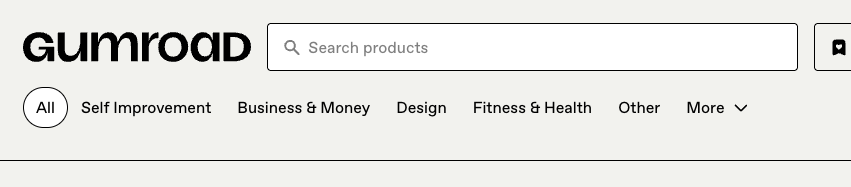
つまり、商品ページのURLを知っている人だけがアクセスできる「隠された商品」のような扱いになってしまいます。
そのため、Discoverに掲載されていない状態だと、自力でX(旧Twitter)やブログなどを使って外部で販促し続ける必要があります。
一方で、Discoverに掲載されると、何もしなくてもGumroad上で見知らぬ誰かに見つけてもらえるようになり、自然に売れる可能性が生まれます。
これは、作り込んだテンプレートを“放置”しても収益が上がる、自動販売の入り口になります。
売上を拡大したいなら、Discoverへの掲載は無視することができない重要なステップです。
Discover掲載のための2段階の条件
ステップ1:アカウント側の要件を満たす
まずは、あなたのGumroadアカウント自体が以下の条件を順にクリアする必要があります。
- 報酬(支払い)設定が完了している
「Settings → Payout」から、PayPalなどの支払い方法を登録しておきましょう。 - 10ドル以上の売上を達成している
ここで重要なのは、「自分や知人による購入」はカウントされないということ。
完全に他人のリアルな購入で10ドル以上の売上を作りましょう。 - リスク審査に通過している(通常3週間ほど)
売上10ドルを達成すると、自動的にGumroadの「リスクチーム」による審査がスタートします。この審査は通常3週間程度かかり、特にこちらから申請する必要はありません。
X(旧Twitter)やその他のSNSで自分が作成したコンテンツを紹介したり、ターゲット顧客のいるところで直接販促をかけるなどして、売上を立てましょう。
ステップ2:商品側の設定を整える
アカウントの条件を満たしただけでは、まだDiscoverには表示されません。
掲載したい商品自体の設定も正しく整えておく必要があります。
- カテゴリを設定しておくこと
製品編集画面の「Share」タブにあるカテゴリ選択欄で、自分のテンプレートに合ったカテゴリを選びましょう。 - 評価(Ratings)をONにしておく
同じく「Share」タブで、製品のRatings(評価)機能を有効にしておきましょう。購入者がレビューを投稿できるようになります。
具体的には、以下の赤枠二つです。
Categoryに何かが設定されている状態にし、ratingの設定をオンにします。
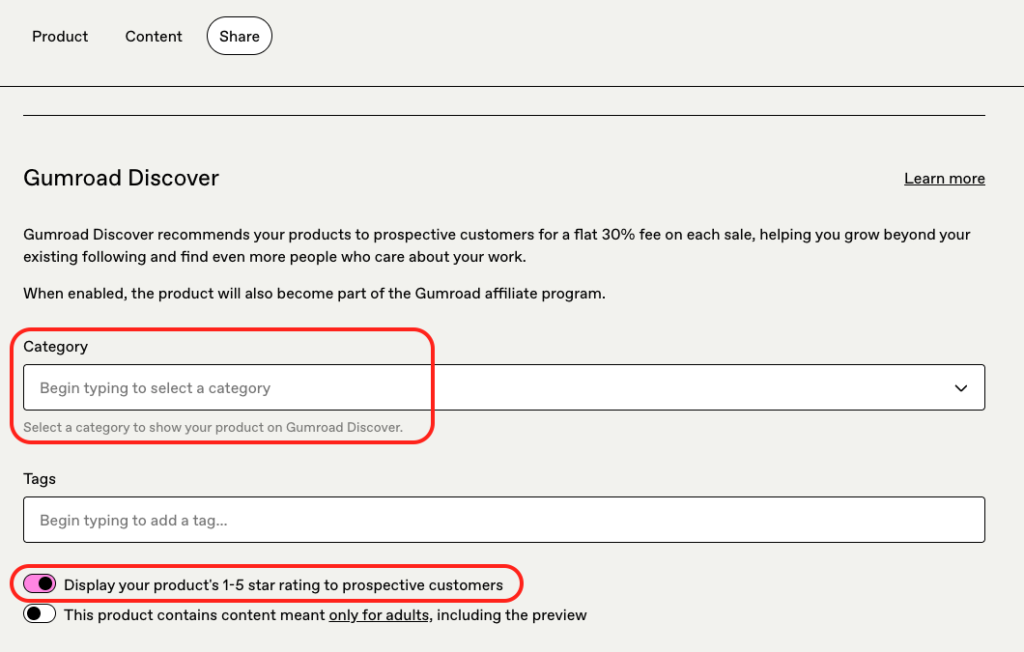
せっかく10ドル売上の条件をクリアしても、これらの設定ができていないと、Discoverには表示されません。
これらは単なる設定で済みますので、コンテンツ公開時に同時に設定するクセをつけると良いでしょう。
私のケース:Notionテンプレで掲載されるまでにやったこと
私はNotionテンプレートをGumroadで販売し、Discoverに載せるまでに以下のような流れを踏みました。
- テンプレートを出品し、XやRedditで地道に紹介
- 見ず知らずの人からの購入で10ドル突破
- 数週間後、自然に審査通過
- カテゴリ&評価設定を済ませておいた商品が、Discoverに表示されるようになった
やはり最初の10ドルを達成するのが最初の壁ですが、逆にそこを突破すれば、Gumroad側が「売れる商品」として自然に押し出してくれます。
まとめ:Discover掲載は小さな「自動化収益」の第一歩
Gumroad Discoverに載ることは、ただ商品を出して放置するよりも圧倒的に売上のチャンスを増やす手段です。
設定はシンプルですが、「ちゃんと満たすべき条件を満たす」ことが必要です。
最初は手売りでコツコツと売上を作りつつ、Discover掲載で自動化の第一歩を踏み出しましょう。


